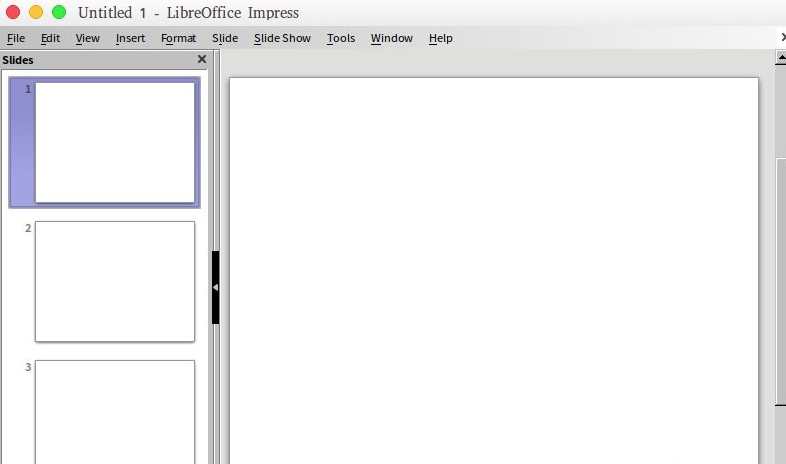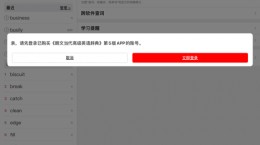libreoffice如何显示左边预览窗口?libreoffice是一款免费的办公套件。软件中内置了各种办公工具等你来使用,而对于还不是很了如何显示liberoffice左侧预览窗口的小伙伴们,下文就为大家带来具体的显示方法介绍。

liberoffice显示左侧预览窗口教程
在正常情况下打开liberoffice impress后左边预览的都会是slides窗口。
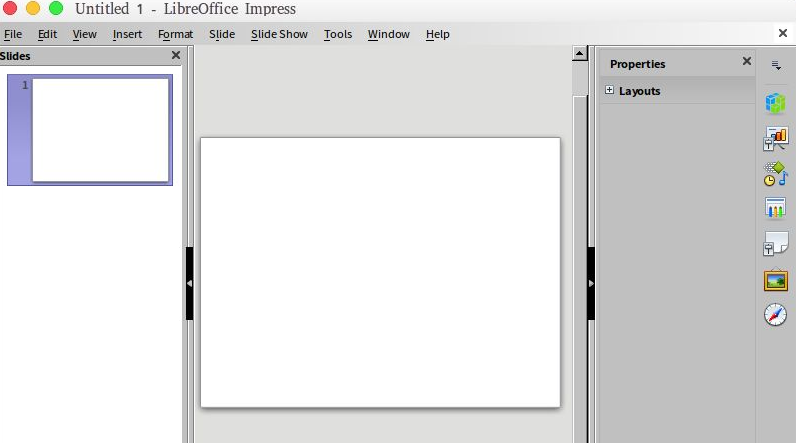
左侧的预览窗口如果没有的话那么在进行视窗切换的时候很麻烦。
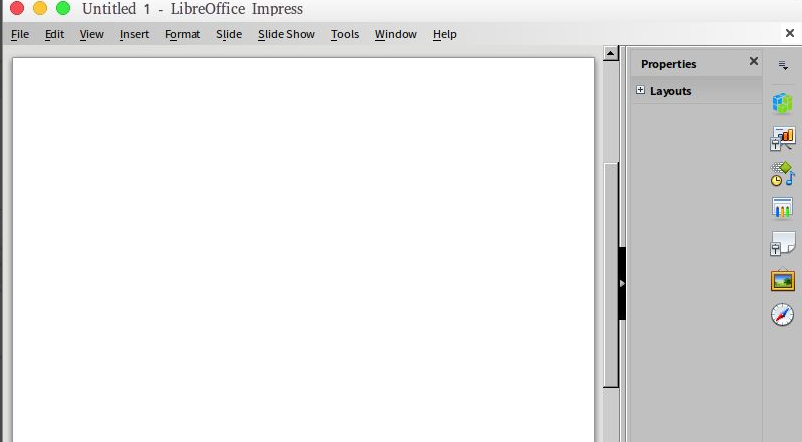
这时候我们先点击菜单栏中的“view”菜单;将下拉菜单中的“Slides Pance”选项给勾选上看看能不能打开。
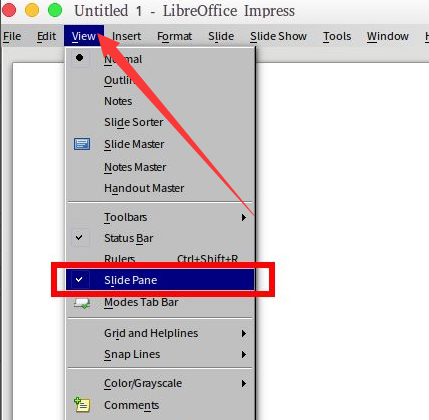
如果还是没有反应的话我们可以选择菜单中”Flie”下拉选项中的“Properties”选项。
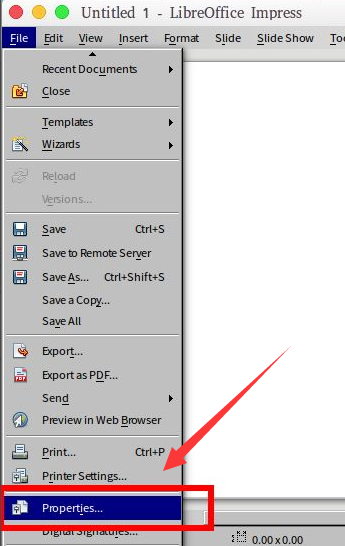
在配置里面将所有的配置全部“reset”(重置)一下;
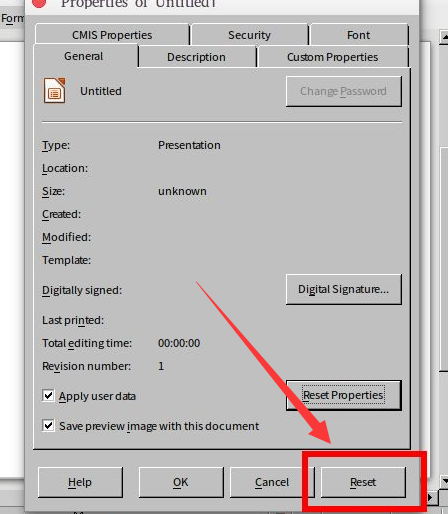
重置完成之后重新打开软件再去“view”中将下拉菜单里面的“Slides Pance”的选项勾选上就会出现左侧的预览窗口了。